ഉള്ളടക്ക പട്ടിക
നിങ്ങളുടെ ലൈറ്റ്റൂം കാറ്റലോഗ് നീക്കേണ്ടതുണ്ടോ? പ്രക്രിയ ലളിതമാണെങ്കിലും, നിങ്ങൾ എന്താണ് ചെയ്യുന്നതെന്ന് നിങ്ങൾക്ക് മനസ്സിലാകുന്നില്ലെങ്കിൽ അത് ഞരമ്പുകളെ തകർക്കും.
ഹലോ! ഞാൻ കാരയാണ്, ഞാൻ ആദ്യമായി എന്റെ ലൈറ്റ്റൂം കാറ്റലോഗ് നീക്കിയപ്പോൾ, ഞാൻ എന്താണ് ചെയ്യുന്നതെന്ന് അറിയാത്തതിനാൽ എനിക്ക് ഒരു കൂട്ടം വിവരങ്ങൾ നഷ്ടപ്പെട്ടു. അത് നിരാശാജനകമായിരുന്നു, ഉറപ്പാണ്. അതേ ഭയാനകമായ വിധി ഒഴിവാക്കാൻ നിങ്ങളെ സഹായിക്കുന്നതിന്, നിങ്ങളുടെ ലൈറ്റ്റൂം കാറ്റലോഗ് എങ്ങനെ സുരക്ഷിതമായി നീക്കാമെന്ന് അറിയാൻ വായിക്കുക.
എന്തുകൊണ്ടാണ് നിങ്ങളുടെ ലൈറ്റ്റൂം കാറ്റലോഗ് നീക്കുന്നത് (3 കാരണങ്ങൾ)
ഒന്നാമതായി, നിങ്ങളുടെ ലൈറ്റ്റൂം കാറ്റലോഗ് നിങ്ങൾ എന്തിന് ഭൂമിയിലേക്ക് മാറ്റുകയും അതിൽ അടങ്ങിയിരിക്കുന്ന വിവരങ്ങൾ നഷ്ടപ്പെടുകയും ചെയ്യും?
ലൈറ്റ്റൂം ഫോട്ടോകളും എഡിറ്റുകളും എവിടെയാണ് സംഭരിക്കുന്നത് എന്നതിനെക്കുറിച്ചുള്ള ഞങ്ങളുടെ ലേഖനം നിങ്ങൾ വായിച്ചിട്ടുണ്ടെങ്കിൽ, നിങ്ങളുടെ എല്ലാ എഡിറ്റിംഗ് വിവരങ്ങളും നിങ്ങളുടെ ലൈറ്റ്റൂം കാറ്റലോഗിൽ സംഭരിച്ചിട്ടുണ്ടെന്ന് നിങ്ങൾക്കറിയാം. ഫോട്ടോകൾ തന്നെ അവിടെ സംഭരിച്ചിട്ടില്ല, പകരം RAW ഫയലുകൾ എങ്ങനെ എഡിറ്റ് ചെയ്യാം എന്നതിനുള്ള ലൈറ്റ്റൂമിന്റെ നിർദ്ദേശങ്ങളാണ്.
നിങ്ങളുടെ ഫോട്ടോകൾ സംഭരിച്ചിരിക്കുന്നിടത്തെല്ലാം ഈ വിവരങ്ങൾ ബന്ധിപ്പിച്ചിരിക്കണം. നിങ്ങളുടെ ലൈറ്റ്റൂം കാറ്റലോഗ് നീക്കുമ്പോൾ, നിങ്ങൾ കണക്ഷനുകൾ തകർക്കുന്നു. അവ എങ്ങനെ പുനഃസ്ഥാപിക്കണമെന്ന് നിങ്ങൾക്കറിയില്ലെങ്കിൽ, നിങ്ങൾ കുഴപ്പത്തിലാകും.
അപ്പോൾ ഞങ്ങളുടെ മുമ്പത്തെ ചോദ്യത്തിലേക്ക് മടങ്ങുക, എന്തിനാണ് ഇത് അപകടപ്പെടുത്തുന്നത്?
1. വ്യത്യസ്ത കമ്പ്യൂട്ടറുകളിൽ പ്രവർത്തിക്കുന്നത്
സാങ്കേതികവിദ്യ പെട്ടെന്ന് മാറും, ഒരു ഘട്ടത്തിൽ നിങ്ങളുടെ കമ്പ്യൂട്ടർ അപ്ഡേറ്റ് ചെയ്യേണ്ടിവരും. നിങ്ങൾ നിർത്തിയിടത്ത് ജോലി തുടരുന്നതിന്, നിങ്ങളുടെ പഴയ കമ്പ്യൂട്ടറിൽ നിന്ന് ലൈറ്റ്റൂം കാറ്റലോഗിന്റെ ഒരു പകർപ്പ് ആവശ്യമാണ്, അതുവഴി നിങ്ങൾക്ക് അത് പുതിയതിൽ വയ്ക്കാം.
മറ്റൊരു കമ്പ്യൂട്ടറിൽ നിന്നുള്ള ചിത്രങ്ങളിൽ പ്രവർത്തിക്കാൻ കഴിയുന്നതാണ് മറ്റൊരു കാരണം. എന്നിരുന്നാലും, ഒരിക്കൽ നീക്കിയാൽ, കാറ്റലോഗ് സമന്വയിപ്പിക്കില്ല എന്നത് ഓർമ്മിക്കുക. ആ പോയിന്റിൽ നിന്ന് നിങ്ങൾ ചേർക്കുന്ന വിവരങ്ങൾ മറ്റേ കമ്പ്യൂട്ടറുമായി സമന്വയിപ്പിക്കില്ല.
നിങ്ങൾ ഇവിടെ ക്ലൗഡിൽ പ്രവർത്തിക്കുന്നില്ല, നിങ്ങൾ ഒരു ഡ്യൂപ്ലിക്കേറ്റ് സൃഷ്ടിച്ച് ഒരു പ്രത്യേക സ്ഥലത്തേക്ക് മാറ്റുകയാണ്.
2. ഒരു ബാക്കപ്പ് സൃഷ്ടിക്കുന്നു
ആവർത്തനങ്ങൾ ഒരു ഫോട്ടോഗ്രാഫറുടെ ഉറ്റ ചങ്ങാതിയാണ്. സ്വയമേവയുള്ള ബാക്കപ്പുകൾ സൃഷ്ടിക്കുന്നതിന് നിങ്ങൾക്ക് ലൈറ്റ്റൂം സജ്ജീകരിക്കേണ്ടിവരുമ്പോൾ, ആ ബാക്കപ്പുകൾ അതേ സ്ഥലത്താണ് സംഭരിക്കുന്നത്. നിങ്ങളുടെ ഹാർഡ് ഡ്രൈവ് കേടായെങ്കിൽ, നിങ്ങളുടെ ലൈറ്റ്റൂം കാറ്റലോഗ് ഇപ്പോഴും നഷ്ടപ്പെടും.
അതുകൊണ്ടാണ് നിങ്ങളുടെ ലൈറ്റ്റൂം വല്ലപ്പോഴും ഒരു ബാഹ്യ സ്ഥലത്തേക്ക് പകർത്തുന്നത് നല്ല ആശയമാണ്. നിങ്ങളുടെ ഹാർഡ് ഡ്രൈവ് തകരാറിലായാൽ, കഴിഞ്ഞ ബാക്കപ്പ് മുതൽ നിങ്ങൾ ചെയ്ത ജോലികൾ മാത്രമേ നിങ്ങൾക്ക് നഷ്ടമാകൂ - എല്ലാം അല്ല!
3. ഡിസ്ക് സ്പേസ് തീർന്നു
നിങ്ങളുടെ ലൈറ്റ്റൂം കാറ്റലോഗ് ഇല്ല ലൈറ്റ്റൂമിന്റെ അതേ സ്ഥലത്ത് സൂക്ഷിക്കേണ്ടതില്ല. മിക്ക ഫോട്ടോഗ്രാഫർമാരും അവരുടെ പ്രധാന ഹാർഡ് ഡ്രൈവിൽ താമസിയാതെ അല്ലെങ്കിൽ പിന്നീട് ബഹിരാകാശ പ്രശ്നങ്ങൾ നേരിടുന്നു. ഇത് കൈകാര്യം ചെയ്യുന്നതിനുള്ള ഒരു നല്ല മാർഗ്ഗം പകരം ഒരു ബാഹ്യ ഡ്രൈവിൽ വലിയ അളവിലുള്ള വിവരങ്ങൾ സംഭരിക്കുക എന്നതാണ്.
ആദ്യം പോകേണ്ടത് നിങ്ങളുടെ ഫോട്ടോ ശേഖരമാണ്. നിങ്ങളുടെ കമ്പ്യൂട്ടറിനെ തടസ്സപ്പെടുത്തുന്നതിന് നൂറുകണക്കിന് ജിഗാബൈറ്റ് റോ ഫോട്ടോകൾ ആവശ്യമില്ല.
നിങ്ങൾക്ക് നീക്കാൻ കഴിയുന്ന മറ്റൊരു കനത്ത ഫയൽ നിങ്ങളുടെ ലൈറ്റ്റൂം കാറ്റലോഗാണ്. ലൈറ്റ്റൂം പ്രോഗ്രാം നിങ്ങളുടെ ഹാർഡിൽ ഇൻസ്റ്റാൾ ചെയ്തിരിക്കണംഡ്രൈവ് ചെയ്യുക, പക്ഷേ കാറ്റലോഗ് അവിടെ ഉണ്ടായിരിക്കണമെന്നില്ല.
നിങ്ങളുടെ ലൈറ്റ്റൂം കാറ്റലോഗ് എങ്ങനെ നീക്കാം
ഇനി നമുക്ക് നല്ല കാര്യത്തിലേക്ക് കടക്കാം. നിങ്ങൾ എങ്ങനെയാണ് നീക്കം നടത്തുന്നത്? നമുക്ക് ഘട്ടങ്ങളിലൂടെ പോകാം!
ശ്രദ്ധിക്കുക: താഴെയുള്ള സ്ക്രീൻഷോട്ടുകൾ ലൈറ്റ്റൂം ക്ലാസിക്കിന്റെ വിൻഡോസ് പതിപ്പിൽ നിന്നാണ് എടുത്തത്. നിങ്ങൾക്ക് അനുയോജ്യമാണെങ്കിൽ>
ഘട്ടം 1: കാറ്റലോഗിന്റെ ലൊക്കേഷൻ കണ്ടെത്തുക
ആദ്യം, നിങ്ങൾ ഫയൽ കണ്ടെത്തേണ്ടതുണ്ട്. ലൈറ്റ്റൂമിന്റെ മെനുവിലെ എഡിറ്റ് എന്നതിലേക്ക് പോയി കാറ്റലോഗ് ക്രമീകരണങ്ങൾ ക്ലിക്ക് ചെയ്യുക എന്നതാണ് ഇതിനുള്ള എളുപ്പവഴി.
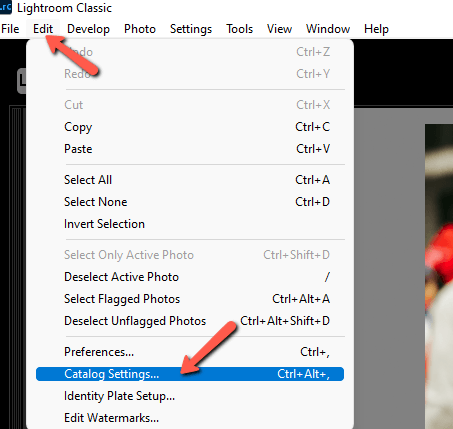
നിങ്ങൾ പൊതുവായ ടാബിലാണെന്ന് ഉറപ്പാക്കുക. നിങ്ങളുടെ ലൈറ്റ്റൂം കാറ്റലോഗ് സംഭരിച്ചിരിക്കുന്ന സ്ഥലത്തേക്കുള്ള ഫയൽ പാത കാണിക്കുന്ന ലൊക്കേഷൻ വിവരങ്ങൾ നിങ്ങൾ കാണും. ലൊക്കേഷനിലേക്ക് നേരെ പോകാൻ, വലതുവശത്തുള്ള കാണിക്കുക ക്ലിക്ക് ചെയ്യുക.

നിങ്ങളുടെ കമ്പ്യൂട്ടറിന്റെ ഫയൽ മാനേജർ നേരിട്ട് കാറ്റലോഗിലേക്ക് തുറക്കും.

ഘട്ടം 2: പുതിയ ലൊക്കേഷനിലേക്ക് കാറ്റലോഗ് പകർത്തുകയോ നീക്കുകയോ ചെയ്യുക
ഇപ്പോൾ കാറ്റലോഗ് നീക്കാനോ പകർത്താനോ സമയമായി. നീക്കുന്നത് കാറ്റലോഗ് ഒരു പുതിയ സ്ഥലത്തേക്ക് മാറ്റുന്നു, ഒന്നും അവശേഷിക്കുന്നില്ല. പകർത്തുന്നത് കാറ്റലോഗിന്റെ ഒരു പുതിയ പകർപ്പ് സൃഷ്ടിക്കുകയും അത് രണ്ടാമത്തെ സ്ഥലത്ത് സ്ഥാപിക്കുകയും ചെയ്യുന്നു.
നിങ്ങൾക്ക് കാറ്റലോഗിൽ ക്ലിക്കുചെയ്ത് നിങ്ങളുടെ പുതിയ സ്ഥാനത്തേക്ക് വലിച്ചിടുന്നതിലൂടെ അത് നീക്കാൻ കഴിയും.

എന്നിരുന്നാലും, നിങ്ങളുടെ അന്തിമ ലക്ഷ്യം കാറ്റലോഗ് നീക്കുക ആണെങ്കിലും (ഒരു ഉണ്ടാക്കുന്നതിന് വിപരീതമായി പകർത്തുക) ഇത് പകർത്താൻ ഞാൻ ശുപാർശ ചെയ്യുന്നു. കാറ്റലോഗ് സുരക്ഷിതമാണെന്ന് ഉറപ്പുവരുത്തിയ ശേഷംപുതിയ ലൊക്കേഷനിൽ ശരിയായി, നിങ്ങൾക്ക് തിരികെ വന്ന് യഥാർത്ഥമായത് ഇല്ലാതാക്കാം. ഇത് ഒരു സ്പർശനത്തിലൂടെ സുരക്ഷിതമാണ്.

ശ്രദ്ധിക്കുക: അവസാനമായി ഞാൻ എന്റെ കാറ്റലോഗ് നീക്കിയപ്പോൾ, ഈ "ലൈറ്റ്റൂം കാറ്റലോഗ്" ഫോൾഡറിൽ ഞാൻ എല്ലാം ഒരുമിച്ച് ചേർത്തു. സാധാരണയായി, .lrcat, .lrdata എന്നിവയിൽ അവസാനിക്കുന്ന നിരവധി ഫയലുകൾ നിങ്ങൾ കാണും. അവയെല്ലാം നിങ്ങൾക്ക് ലഭിക്കുന്നുണ്ടെന്ന് ഉറപ്പാക്കുക.
ഘട്ടം 3: പുതിയ കാറ്റലോഗ് പരിശോധിക്കുക
നിങ്ങളുടെ കാറ്റലോഗിന്റെ വലുപ്പം അനുസരിച്ച് കൈമാറ്റത്തിന് കുറച്ച് സമയമെടുത്തേക്കാം. പൂർത്തിയായിക്കഴിഞ്ഞാൽ, ലൈറ്റ്റൂമിന് പുറത്ത് അടച്ച ശേഷം പുതിയ കാറ്റലോഗിനൊപ്പം ലൈറ്റ്റൂം വീണ്ടും സമാരംഭിക്കുന്നതിന് പുതിയ സ്ഥലത്തെ കാറ്റലോഗ് ഫയലിൽ ഡബിൾ ക്ലിക്ക് ചെയ്യുക. ഫയൽ ഇതുപോലെ കാണപ്പെടുന്നു:

ഘട്ടം 4: നഷ്ടമായ ഫോൾഡറുകൾ വീണ്ടും ലിങ്ക് ചെയ്യുക
നിങ്ങൾ പുതിയ കാറ്റലോഗ് തുറക്കുമ്പോൾ, ഇമേജ് ഫോൾഡറുകൾക്ക് അടുത്തായി ഒരു കൂട്ടം ചോദ്യചിഹ്നങ്ങൾ നിങ്ങൾ കാണാനിടയുണ്ട് . ലൈറ്റ്റൂം കാറ്റലോഗും ഇമേജ് ഫയലുകളും തമ്മിലുള്ള കണക്ഷനുകൾ തകർന്നു.
ഇത് പരിഹരിക്കാൻ, നിങ്ങളുടെ ഏറ്റവും മുകളിലുള്ള ഫോൾഡറിൽ വലത്-ക്ലിക്കുചെയ്ത് നഷ്ടമായ ഫോൾഡർ കണ്ടെത്തുക തിരഞ്ഞെടുക്കുക. ഇത് നിങ്ങളുടെ കമ്പ്യൂട്ടറിന്റെ ഫയൽ മാനേജർ തുറക്കും, അതിനാൽ നിങ്ങൾക്ക് നാവിഗേറ്റ് ചെയ്യാനും വീണ്ടും ലിങ്ക് ചെയ്യാൻ ശരിയായ ഫോൾഡർ തിരഞ്ഞെടുക്കാനും കഴിയും.

അവഗണിച്ചേക്കാവുന്ന മറ്റേതെങ്കിലും ഫോൾഡറുകൾക്കായി ആവർത്തിക്കുക. നിങ്ങളുടെ ചിത്രങ്ങൾ ഒരു ഫയലിനുള്ളിൽ ഓർഗനൈസുചെയ്തിട്ടുണ്ടെങ്കിൽ, നിങ്ങൾ അത് ഒരിക്കൽ മാത്രം ചെയ്താൽ മതിയാകും.
ഘട്ടം 5: ഒറിജിനൽ ഫയൽ ഇല്ലാതാക്കുക
കാറ്റലോഗ് പകർത്തുകയാണ് നിങ്ങളുടെ ലക്ഷ്യമെങ്കിൽ, നിങ്ങൾ പൂർത്തിയാക്കി. എന്നിരുന്നാലും, നിങ്ങൾക്കത് നീക്കാൻ താൽപ്പര്യമുണ്ടെങ്കിൽ, ഇപ്പോൾ നിങ്ങൾ തിരികെ പോയി എല്ലാം ഉറപ്പാക്കിയ ശേഷം യഥാർത്ഥ ഫയൽ ഇല്ലാതാക്കുകശരിയായി പ്രവർത്തിക്കുന്നു.
സൂപ്പർ സിമ്പിൾ!
ലൈറ്റ്റൂം ഉപയോഗിക്കുന്നതിനെക്കുറിച്ച് കൂടുതലറിയാൻ ജിജ്ഞാസയുണ്ടോ? സ്പ്ലിറ്റ് ടോണിംഗ് ടൂളും അത് എങ്ങനെ ഉപയോഗിക്കാമെന്നും ഇവിടെ പരിശോധിക്കുക!

